目次

iPhoneの画面に美的な壁紙を貼るのが好きだが、どれにしようか決めかねている?
毎回多数の壁紙を選択して表示できるので、もはや選択する必要はない。
クイックアンサーを作成することで、iPhoneに複数の壁紙を設定することができます。 スライドショー ロック画面の 写真アプリ を選択する。 最新情報 「をタップします。 選択 「をクリックし、好きな写真を選びます。 シェアボタン を選択してください。 スライドショー 「を使うこともできます。 オートウォールのショートカット .
このガイドでは、iPhoneに複数の壁紙を用意するための様々な方法を、時間をかけてご紹介します。
目次- iPhoneで複数の壁紙を作成する
- 方法その1:AutoWallショートカットを使う
- ステップ1:壁紙アルバムの作成
- ステップ2:信頼できないショートカットを許可する
- ステップ#3: AutoWallショートカットのインストールと設定
- ステップ4:オートメーションの設定
- 方法その1:AutoWallショートカットを使う
- 方法その2:ロック画面にスライドショーを作成する
- 方法その3:フォーカスモードで変更する
- ステップ1:異なるアルバムを作成する
- ステップ2:オートメーションのショートカットを使う
- ステップ3:フォーカスモードの検索と壁紙の割り当て
- 概要
iPhoneで複数の壁紙を作成する
ここでは、iPhoneで複数の壁紙を持つ方法について、3つのステップバイステップで説明します。
方法その1:AutoWallショートカットを使う
一度に複数の壁紙をiPhoneに表示させる最もシンプルな方法のひとつが オートウォールのショートカット .
以下のステップ・バイ・ステップで簡単にできる。
ステップ1:壁紙アルバムの作成
まず 写真アプリ と名付ける。 壁紙 「必要な壁紙をすべてそのアルバムに移動します。
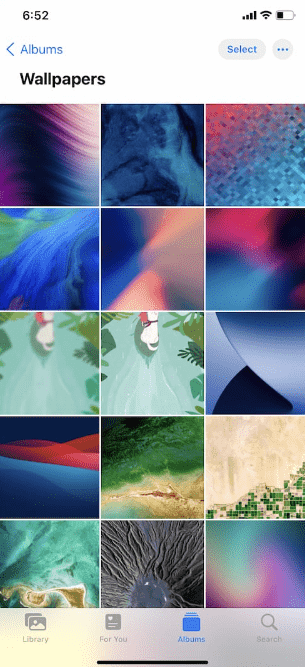
ステップ2:信頼できないショートカットを許可する
次に向かうのは 設定 を選択します。 ショートカット "を有効にする。 信頼できないショートカットを許可する "オプションがある。
をタップしてください。 許可する "オプションを選択し、パスコードを入力してこの設定を変更します。
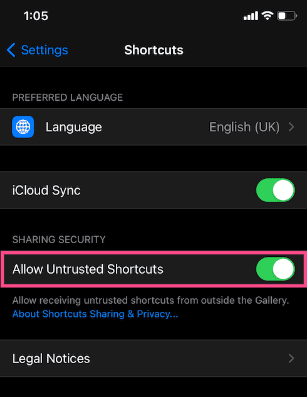
ステップ#3: AutoWallショートカットのインストールと設定
をインストールします。 オートウォールのショートカット 次に ショートカットアプリ を選択してください。 マイ・ショートカット "タブをクリックする。
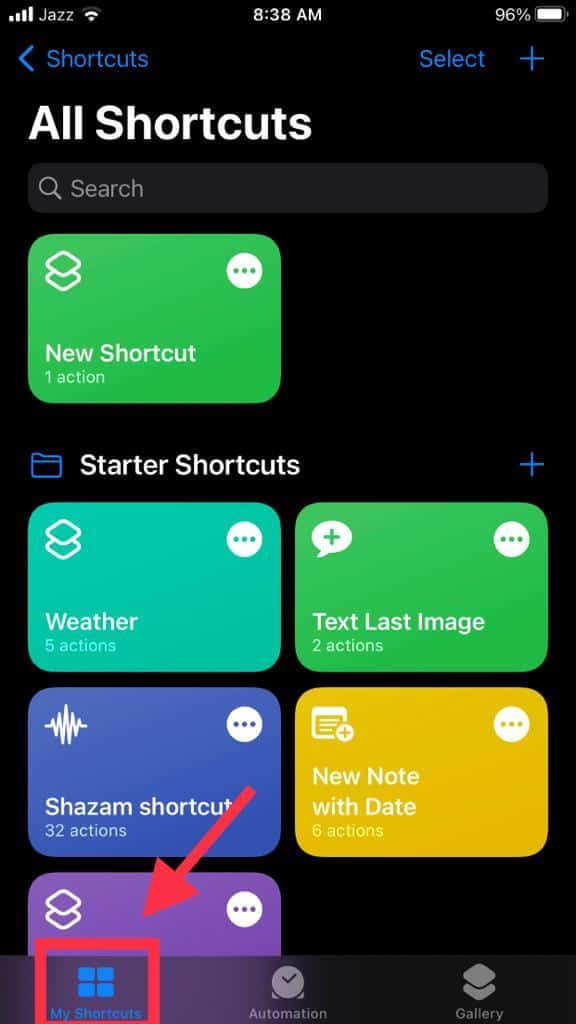
をタップする。 3点 オートウォールのショートカットの" すべてのショートカット "の項を参照。
セレクト " アクセスを許可する 「をタップする。 OK "をクリックして、AutoWallが写真にアクセスできるようにします。
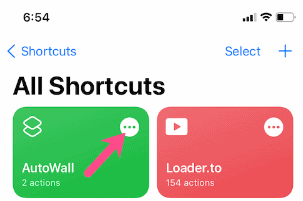
次に、" 最新情報 "の隣にあるオプション アルバム 「を選択する。 壁紙 "フォルダを作成した。
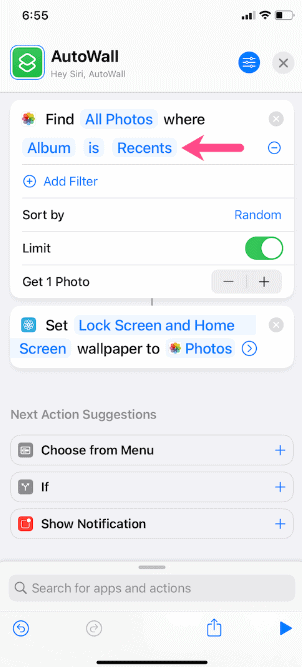
をタップしてください。 ロック画面 "と" ホーム画面 「を選択し、いずれかのオプションを選択する。 完了 "を右上にクリックし、変更を保存する。
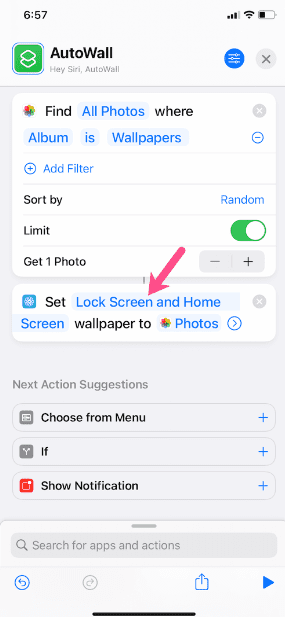
ステップ4:オートメーションの設定
詳細は " オートメーション 「をタップします。 パーソナル・オートメーションの構築 ".
を選択する。 時間帯 "から" 新しいオートメーション "画面で、壁紙を変更したい時間を設定します。
セレクト " 毎日 「をクリックする。 次のページ ".
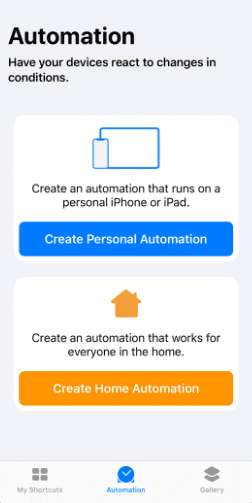
を選択してください。 アクションの追加 「を検索してください。 走る ショートカット "をタップする。
ショートカットオプションを選択し オートウォール を選びます。 次のページ "が右上隅に存在する。
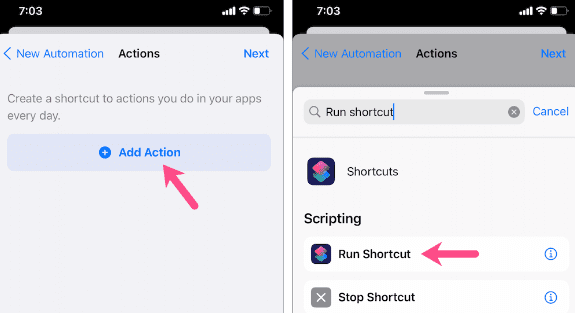
のトグルをオフにする。 " 走る前に聞く 「をタップする。 訊かないで "オプションがある。
タップ " 完了 "と入力すれば、オートメーションの設定は完了だ。
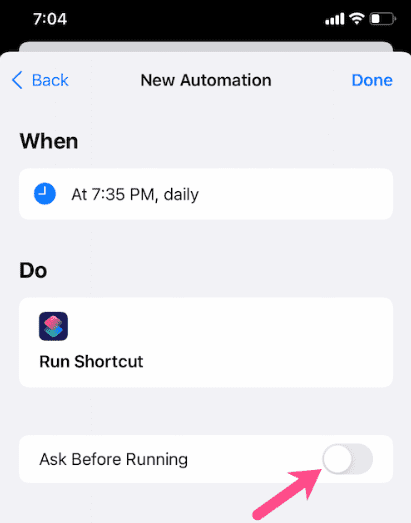 注
注 iPhoneのホーム画面とロック画面の壁紙が設定した時間に自動的に変更されます。 自動化処理/初期化を知らせる通知もデバイスに届きます。
関連項目: Androidでダウンロードを消去する方法方法その2:ロック画面にスライドショーを作成する
以下の手順でロック画面にスライドショーを作成すれば、iPhoneに複数の壁紙を表示させることもできます。
- に行く。 写真アプリ を選択します。 最新情報 「をタップします。 選択 ".
- 写真を選ぶ スライドショーに含めたい。
- を選択する。 シェアボタン 左下隅から
- 選択 " スライドショー "を選択肢から選ぶ。
スライドショーはすぐにiPhoneの画面で始まります。
方法その3:フォーカスモードで変更する
また、iPhoneの壁紙を" フォーカスモード 「これがその方法だ。
ステップ1:異なるアルバムを作成する
に向かう。 写真アプリ あなたのiPhoneで。
写真を選ぶ を選択してください。 シェアボタン 左下隅から
関連項目: モデムの機能とは?をタップする。 アルバムに追加 "、新しいアルバムを作成し、フォーカスモードのひとつに名前をつける。 ジム・フォーカス 「同じ手順を繰り返し、アルバムを作成して各フォーカスモードに1枚の写真を割り当てます。
ステップ2:オートメーションのショートカットを使う
を立ち上げる。 ショートカットアプリ を選択します。 オートメーション "オプションがある。
をタップする。 プラス(+)ボタン 右上のコーナーからパーソナル・オートメーションの作成を選択する。
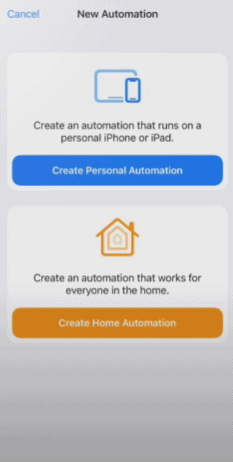
ステップ3:フォーカスモードの検索と壁紙の割り当て
作成画面で下にスクロール パーソナル・オートメーション・ページ そして、あなたのiPhoneのすべての異なるフォーカスモード、すなわち、 "邪魔しない"、 "個人"、 "仕事"、 "ジム"、 "運転 "を見つける。
リストから "ジム・フォーカス "モードを選び、"ジム・フォーカス "オプションにチェックを入れる。 電源オン時 「をタップする。 次のページ ".
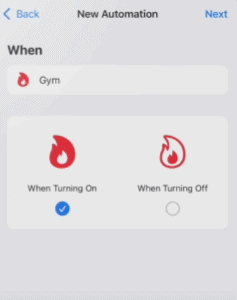
次に、" をタップする。 アクションの追加 "をクリックし、検索バーに "Find Photos "と入力し、下のリストから選択します。
を選択してください。 最新情報 "オプションを選択し、以前に作成した "ジム "アルバムを選択します。
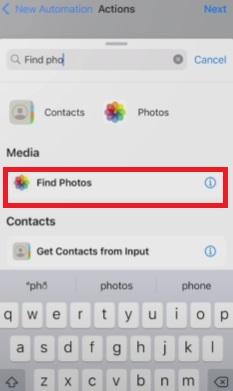
では、" 壁紙の設定 "である。 検索バー をクリックし、下のオプションに進む。
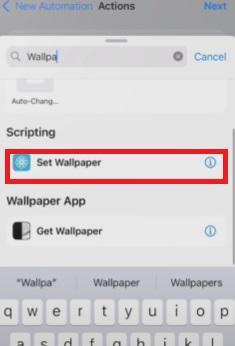
トグルオン " パースペクティブ・ズーム 「または ショーのプレビュー 「をタップしてください。 次のページ 「ボタンをクリックする。
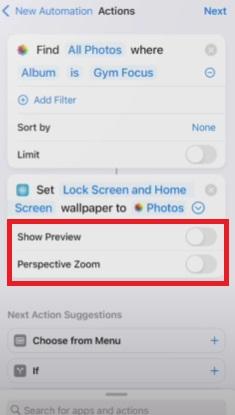
その後、トグルをオンにしてください。 走る前に聞く 「をタップする。 完了 「携帯電話の他のすべてのフォーカスモードについて、このプロセスをすべて実行します。
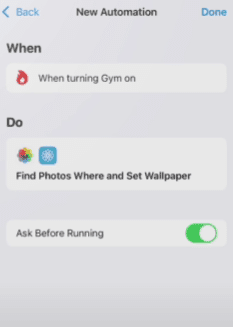 完了
完了 今すぐiPhoneのフォーカスモードを変更し、壁紙も一緒に変更されるかどうかを確認してください。
概要
このガイドでは、iPhoneで複数の壁紙を表示する方法について、デバイスに毎回異なる壁紙を表示させるための数多くの方法を調べました。
うまくいけば、これらの方法のいずれかがあなたのために機能し、今ではあなたの携帯電話を拾うたびに別の壁紙を見ることができます。
